电脑内置麦克风怎么设置 电脑麦克风设置教程
更新时间:2024-06-13 09:59:29作者:xiaoliu
电脑内置麦克风作为一种重要的音频输入设备,在使用过程中需要正确设置才能发挥其最佳效果,对于许多用户来说,如何设置电脑内置麦克风可能是一个困惑的问题。在这篇文章中我们将为大家介绍如何正确设置电脑内置麦克风,让您在使用电脑时能够顺利进行语音通话、录音等操作。
具体方法:
1.打开电脑点击左下角开始按键。

2.点击设置按键。
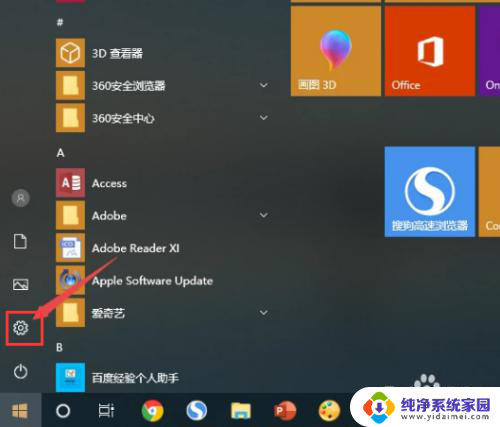
3.点击系统。
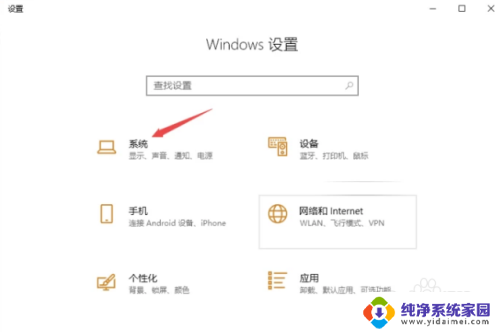
4.进入到声音页面选择“声音控制面板”。
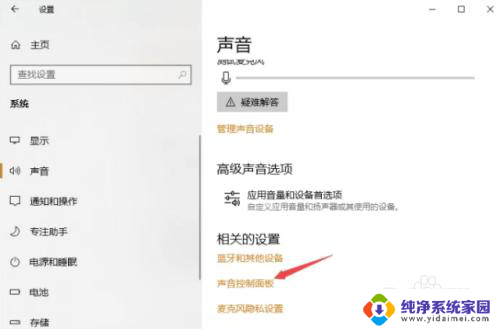
5.依次点击录制-麦克风-属性。
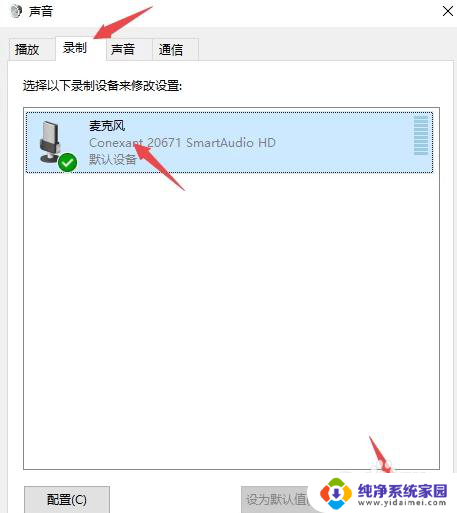
6.在顶部“级别”里可根据自己需求设置麦克风。
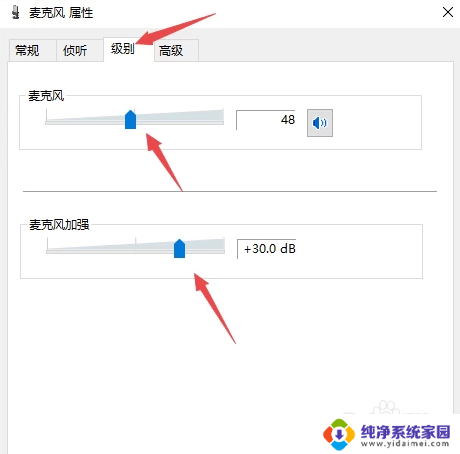
以上就是电脑内置麦克风设置的全部内容,如果您需要,您可以按照以上步骤进行操作,希望对大家有所帮助。
电脑内置麦克风怎么设置 电脑麦克风设置教程相关教程
- 耳机插电脑怎么设置麦克风 电脑怎么设置耳机麦克风
- 电脑的麦克风怎么用 怎么设置笔记本电脑的麦克风
- 电脑麦克风录制电脑声音 电脑麦克风录音设置技巧
- 内置麦克风可以说话吗 笔记本电脑自带麦克风吗
- 电脑都自带麦克风功能吗 笔记本电脑有内置麦克风吗
- ck350is 麦克风连电脑 无线麦克风与电脑的连接设置方法
- 电脑内录音怎么设置 电脑上如何设置麦克风进行录音
- 笔记本电脑怎么外接麦克风 笔记本外置麦克风怎么使用
- 耳麦 麦克风 电脑 用 耳机麦克风怎么连接电脑
- 笔记本电脑怎么设置麦克风声音 笔记本电脑如何调整麦克风设置
- 笔记本开机按f1才能开机 电脑每次启动都要按F1怎么解决
- 电脑打印机怎么设置默认打印机 怎么在电脑上设置默认打印机
- windows取消pin登录 如何关闭Windows 10开机PIN码
- 刚刚删除的应用怎么恢复 安卓手机卸载应用后怎么恢复
- word用户名怎么改 Word用户名怎么改
- 电脑宽带错误651是怎么回事 宽带连接出现651错误怎么办